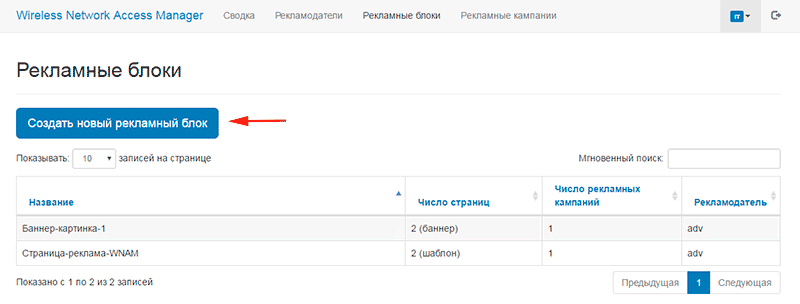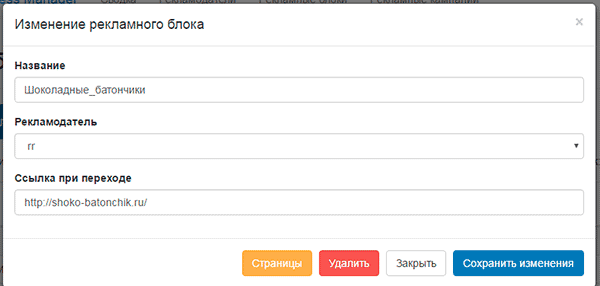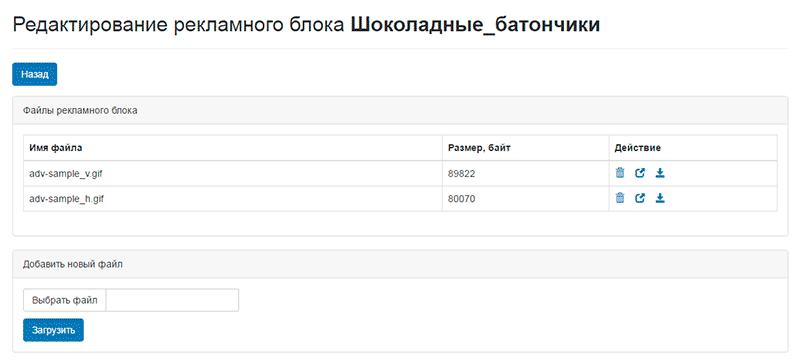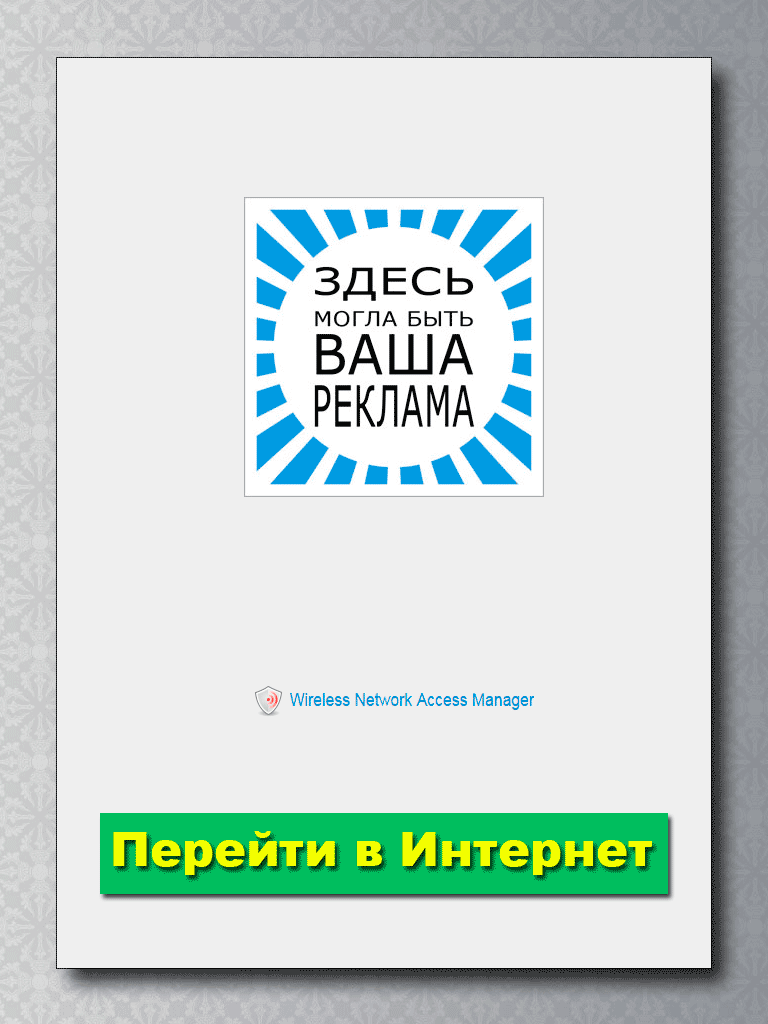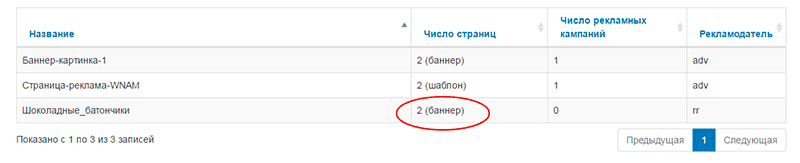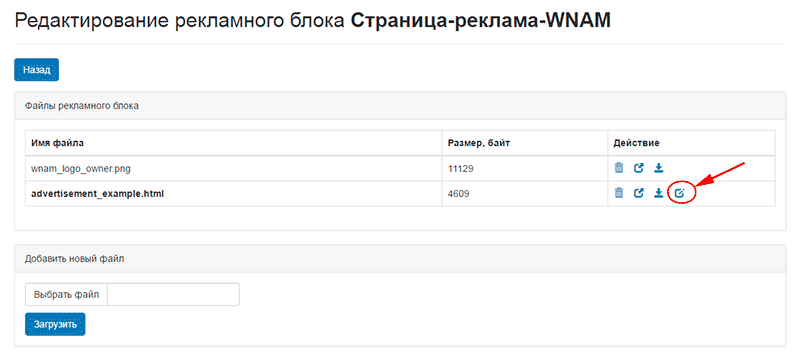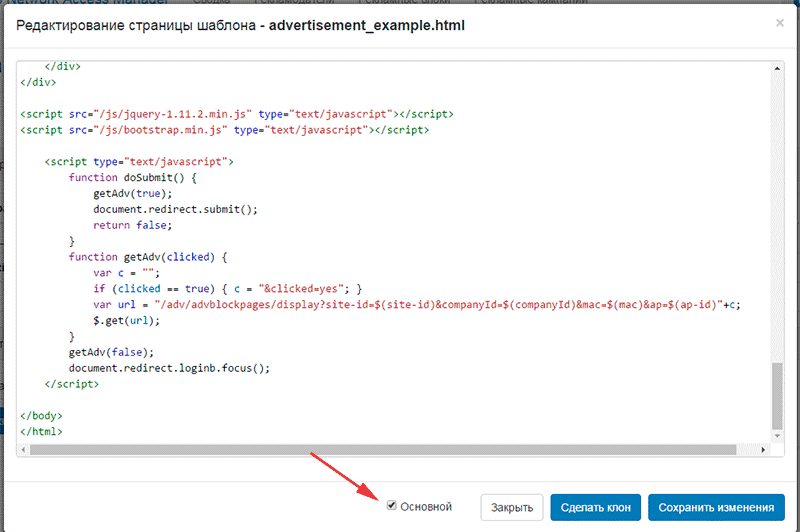Рекламным блоком называется объект, который будет отображен абоненту Wi-Fi сети на стадии пост- авторизации , т.е. после подтверждения телефонного номера по СМС, а также при каждом последующем подключении к Wi-Fi сети (в новый день, или после прерывания текущей сессии).
Для создания нового блока необходимо нажать на кнопку "Создать новый рекламный блок".
Необходимо указать следующие параметры блока:
- Имя блока (обычно, идентифицирует то, что рекламируется)
- Выбрать ответственного за этот блок рекламодателя (чья реклама)
- Указать HTTP-ссылку, на которую перейдет браузер пользователя при клике на рекламу (типа "баннер"). Если ссылка не указана, будет выполнен переход по ссылке, указанной в свойствах площадки, а если и там она не указана - то по адресу, куда изначально пробовал перейти абонент.
Затем следует сохранить изменения, и тут же открыть на редактирование только что созданный блок. При этом появится желтая кнопка "Страницы":
Каждый рекламный блок может содержать от одной до нескольких страниц (файлов), которые однозначно привязаны к этому блоку.
При помощи данного окна вы можете загрузить (просмотреть, скачать, удалить и иногда - отредактировать) загруженные в блок файлы.
Внимание: рекламные блоки бывают двух типов:
- баннер
- шаблон
Рекламный блок типа "баннер" состоит из одного либо двух графических файлов - картинок произвольного содержания. При демонстрации картинки используется страница-обертка, общая для всех рекламных блоков, которую требуется предварительно загрузить в административном интерфейсе WNAM, в меню "Конфигурация - Загружаемые страницы портала - шаблонная страница advertisement_image.html".
Баннер, загруженный первым, является баннером по умолчанию. В большинстве случаев, это будет единственным загруженным в рекламный блок файлом.
Вы можете загрузить два файла - для горизонтального и вертикального расположения экрана устройства пользователя. В таком случае, загружаемый файлы обязаны в конце имени, перед расширением, иметь постфиксы _h и _v соответственно, как приведено на скриншоте ниже.
WNAM поддерживает определение ориентации экрана устройства и подгрузку одного из двух баннеров, а также масштабирование баннера на весь экран.
Ниже приведены два примера баннеров-картинок для разных ориентаций экрана.
После загрузки одной или двух картинок в баннер нажмите "Назад", вы вернетесь к списку рекламных блоков. Для только что созданного блока виден его тип (баннер) и число файлов (2):
Рекламный блок типа шаблон состоит из произвольного числа файлов, один из которых является основным (отображаемым по умолчанию). Его имя выделено жирным шрифтом. Остальные файлы шаблона - стили, скрипты, картинки, шрифты, на которые ссылается основной файл. В качестве примера используется файл advertisement_example.html
По структуре он повторяет известный шаблон перенаправления (redirect), с разницей в ссылках для учета кликов и показов. Вы также можете отредактировать загруженные в шаблон файлы (текстового типа):
При нажатии на иконку в поле "действие" откроется текстовый редактор с подсветкой синтаксиса HTML:
Обратите внимание, что один из загруженных в шаблон файлов должен быть объявлен как "Основной", для чего служит соответствующий чекбокс. По умолчанию - это первый загруженный в блок HTML-файл.
В любом случае, шаблон ли вы используете для показа, или баннер, в вашей ответственности красиво нарисовать и сверстать отображаемую страницу или картинку. WNAM представляет лишь инструмент для этого. В случае правки шаблона по умолчанию (advertisement_example.html) вы должны сохранить его структуру - форму и скрипты.
Реклама может быть также продемонстрирована на странице СМС авторизации. Для этого в качестве шаблона необходимо взять файл advertisement_example_sms.html
Подробнее о структуре загружаемых рекламных блоков написано здесь.
или приветствия.
Технически рекламным блоком является объект, созданный в Конструкторе страниц:
Система авторизации WNAM позволяет создавать страницы следующих типов:
- Для этапа авторизации/идентификации: отправка СМС, получение СМС, звонок абоненту, получения звонка от абонента, авторизация по ваучеру, авторизация в гостиничной системе, и их некоторые комбинации
- Для этапа приветствия:
- страница с кнопкой входа в интернет, позволяет разместить ваш логотип и небольшой блок текста, а также запрос E-mail, ФИО, согласие с условиями доступа
- страница с картинкой на весь экран, являющейся кнопкой входа в интернет (при нажатии)
- страница с видео-роликом, опционально имеющим кнопку "пропустить"
Работая в "Экспертном режиме" в конструкторе страниц вы можете сверстать контент произвольной формы и стиля, пользуясь всеми возможностями HTML, CSS и JavaScript, при соблюдении некоторых правил и ограничений. Подробнее описано в документации на Конструктор.
Единственным функциональным отличием "обычных" страниц, назначаемым площадкам, от рекламных страниц, является механизм учета показов и кликов по странице. Он работает на основании следующего JavaScript-кода, который можно увидеть в шаблоне страницы:
В остальном вы смело можете применять обычные (даже шаблонные) страницы в качестве "рекламных", и наоборот". WNAM позволяет создавать неограниченное число страниц любого типа.